Win10隱藏Windows Defender任務欄圖標的方法
Win10系統內置集成了Windows Defender 安全防護應用,但很多用戶根本就沒有注意到它的存在。而Win10周年更新中將Windows Defender圖標列到了任務欄通知區域,以方便用戶的使用。那Win10如何隱藏Windows Defender任務欄圖標呢?具體怎么隱藏Windows Defender任務欄圖標的就請根小編一起去看看吧!
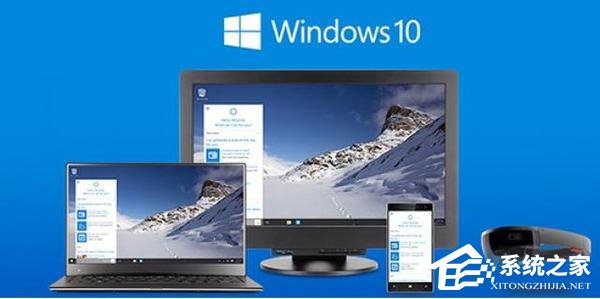
步驟如下:
一、隱藏Windows Defender任務欄圖標
1、目前用戶還無法通過右擊任務欄的方式選擇顯示或隱藏Windows Defender 圖標,但可以通過將「任務管理器」—「啟動」選項卡中的「Windows Defender notifiction icon」條目禁用掉,即可關閉 Windows Defender 任務欄圖標隨系統登錄啟動。
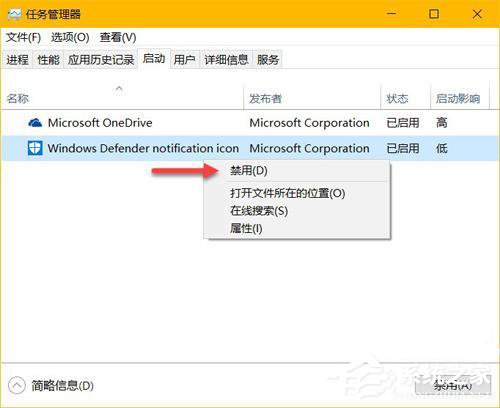
2、禁用該條目僅會隱藏圖標在Win10任務欄通知區域的顯示,Windows Defender 仍會隨系統啟動并在后臺運行。對于有一定技術能力的專業用戶來說,也可以直接使用Autoruns 禁用Windows Defender notifiction icon 隨系統登錄加載。
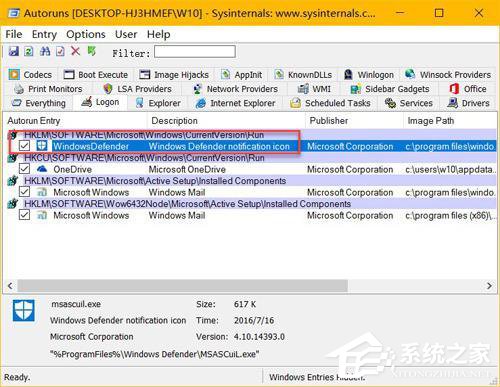
3、以上更改只在用戶下次登錄系統時才生效,如果你不想注銷或重啟系統,直接在任務管理器中Kill 掉這個進程就OK 了。

二、還原顯示Windows Defender任務欄圖標
1、如果有需要,我們也可以隨時恢復Windows Defender 圖標在任務欄中的顯示,重新將「任務管理器」—「啟動」選項卡中的「Windows Defender notifiction icon」條目啟用即可。
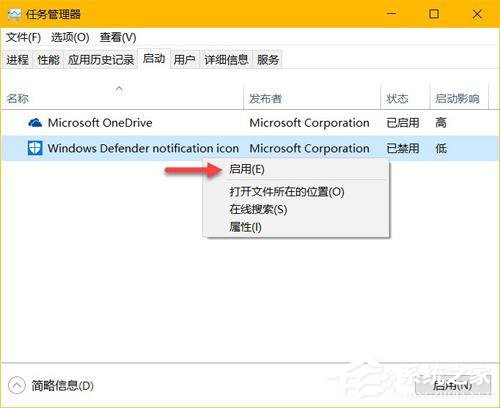
2、如果想不注銷系統立即生效,可以在「運行」(Windows + R)中執行如下 Exe 文件即可:
“C:/Program Files/Windows Defender/MSASCuil.exe”
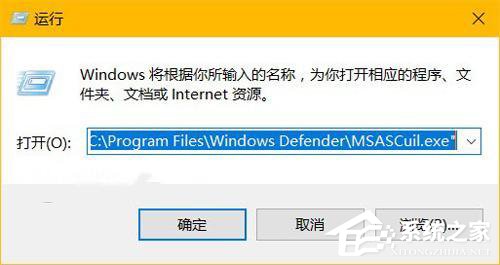
Win10隱藏Windows Defender任務欄圖標的方法就給各位詳細介紹到這里了;禁用任務欄圖標并不會影響到Windows Defender 的正常工作,它仍會在后臺對系統進行安全防護。
相關文章:
1. 如何一鍵關閉所有程序?Windows系統電腦快捷關閉所有程序教程2. Win10怎么卸載重裝聲卡驅動?Win10卸載聲卡驅動詳細教程3. Win11渠道選哪個 升級Win11選擇哪個渠道4. Win7文件夾變綠顯示沒有權限怎么辦?Win7文件夾變綠顯示沒有權限的解決方法5. Win7無法關機一直顯示正在關機怎么辦?6. Win11的開機音效要怎么設置?7. Win10藍屏終止代碼WHEA_UNCORRECTABLE_ERROR怎么解決?8. Win11怎么設置任務欄小圖標?Win11設置任務欄小圖標的方法9. 怎么檢測電腦是否支持Win11系統?電腦無法運行Win11怎么辦?10. Win10電腦制作定時關機代碼bat文件教程

 網公網安備
網公網安備